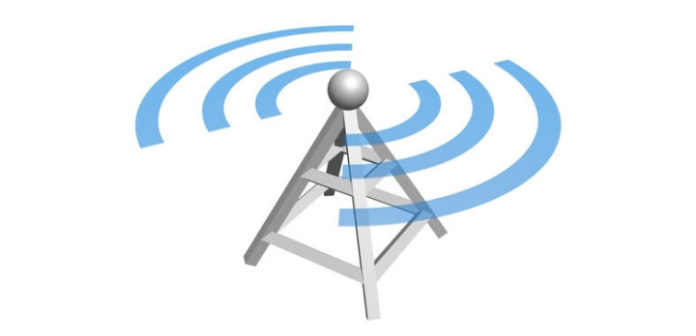Если вас не устраивает радиус действия вашей беспроводной локальной сети дома или в офисе, существует множество способов увеличить его. В следующем руководстве описаны наиболее популярные способы увеличения области работы беспроводной сети.
Содержание
Замените маршрутизатор на более новую модель. Обновите сетевые карты. Получите антенну с высоким коэффициентом усиления. Используйте розетки питания в качестве точек доступа. Используйте ретранслятор сигналов. Дополнительная точка доступа
Большинство методов, описанных ниже, требуют модернизации существующего оборудования или приобретения нового оборудования. Однако, прежде чем вы достигнете своего кошелька, убедитесь, что вы не можете достичь намеченной цели, изменив канал в маршрутизаторе или переместив это устройство в другое место. Если попытка увеличить охват таким способом окажется бесполезной, см. Советы ниже.
Замените роутер на более новую модель
Оборудование сети Wi-Fi производится в соответствии со специальными стандартами, установленными организацией IEEE. Таким образом, обеспечивается взаимное сотрудничество между устройствами разных производителей. Наиболее известными из созданных к настоящему времени стандартов (от самых старых до новейших) являются 802.11b, 802.11g, 802.11n и 802.11ac. Если у вас есть старая модель маршрутизатора, которая поддерживает только 802.11b или 802.11g, вы можете рассмотреть возможность замены ее на более новую (802.11n или 802.11ac), которая позволит вам получить не только больший диапазон, но и более быструю передачу данных. Используя оборудование, сертифицированное по стандарту 802.11n или 802.11ac, вы заметите небольшое увеличение покрытия, но удвоение или даже повышение производительности передачи по сравнению с устройствами более старого поколения. Хотя беспроводные маршрутизаторы, сертифицированные по стандарту 802.11n и 802.11ac, не будут значительно расширять зону действия вашей беспроводной сети, они должны по крайней мере обеспечивать более высокую скорость передачи на большие расстояния.
Чтобы определить, какой стандарт поддерживает ваше оборудование, обычно достаточно рассмотреть корпус со всех сторон. Наклейка с краткой технической спецификацией должна быть размещена на одной из стенок устройства. Рядом с названием модели и рядом других параметров вы, вероятно, увидите поддерживаемый стандарт. В противном случае введите модель своего маршрутизатора в веб-браузере и найдите необходимую информацию таким образом. Если вы получили маршрутизатор от вашего интернет-провайдера или он встроен в модем, предоставленный вашим интернет-провайдером, вам может потребоваться связаться с ним. И если ваш интернет-провайдер не хочет помочь вам обновить маршрутизатор, подумайте об изменении вашего провайдера.
Если у вас есть беспроводной маршрутизатор 802.11b или 802.11g, ваш новый маршрутизатор должен поддерживать не менее 802.11n. И если ваше оборудование Wi-Fi действительно интегрировано с модемом, предоставленным интернет-оператором, рассмотрите возможность приобретения собственного маршрутизатора с гораздо лучшими параметрами и подключения его к модему. Таким образом, вы увеличите радиус действия своей беспроводной сети.
Обновите сетевые адаптеры
Стандарты беспроводной передачи данных 802.11b, -g, -n и -ac обеспечивают обратную совместимость (и, следовательно, устаревшие). Если вы покупаете новый маршрутизатор -n или -ac, вы можете подключить существующее сетевое оборудование. Однако вы не получите оптимальное покрытие или производительность, пока все устройства не будут использовать один и тот же стандарт. Поэтому проверьте устройства (по крайней мере те, которые должны обеспечивать самый дальний диапазон) для их сертификатов. Для компьютеров, вы можете найти соответствующую информацию в панели управления. Нажмите Центр управления сетями и общим доступом | Измените настройки сетевого адаптера. На планшетах и смартфонах вам нужно обратиться к руководству пользователя или найти спецификации в Интернете.

Это пример модемов, используемых для передачи данных через электросеть.
Устройства со старыми стандартами Wi-Fi можно модернизировать несколькими способами. На ПК и ноутбуках все, что вам нужно сделать, это купить беспроводную сетевую карту, подключенную к порту USB . Пользователям ноутбуков следует выбирать модель как можно меньшего размера, чтобы она не слишком сильно высовывалась из корпуса. Альтернативой является модель, вставленная в разъем PCMCIA (если он находится в ноутбуке). Владельцы ПК также могут приобрести карту, вставленную в слот PCI внутри корпуса. Ищите удлинительный кабель, если вы хотите разместить антенну в оптимальном месте.
Увлеченные любители DIY могут сделать свои собственные зеркала для антенн своего роутера.
Получить антенну с высоким коэффициентом усиления
Большинство маршрутизаторов и беспроводных карт с внешними антеннами оснащены дешевыми всенаправленными моделями (излучающими сигналы с одинаковой интенсивностью во всех направлениях). Заменив такую низкоэффективную антенну направленной моделью, которая передает сигнал с максимально возможной интенсивностью в определенном направлении, вы можете увеличить радиус действия вашей сети Wi-Fi — особенно если вы используете ее в узких помещениях, а передатчик / приемник расположен на большом расстоянии от маршрутизатора. , В этом случае вам следует подумать о покупке направленной антенны, предпочтительно модели, рекомендованной производителем маршрутизатора и / или сетевой карты. Если вы страстный любитель DIY, вы можете попробовать изготовить параболическое антенное зеркало самостоятельно. Соответствующие инструкции вы можете найти в Интернете (например, на www.isat.republika.pl/wifi.html и www.pcworld.com/article/150951/router_reflector_hack.html).
Используйте розетки в качестве точек доступа
Если вы хотите увеличить радиус действия вашей беспроводной сети в два или даже три раза, попробуйте оборудовать ее дополнительными точками беспроводного доступа. Традиционный и более надежный метод состоит в том, чтобы расположить точки доступа и соединить их с помощью сетевого кабеля Ethernet (об этом вы узнаете чуть позже). Однако, если оборудование в вашем доме или офисе не имеет разъемов Ethernet, вы можете использовать электросеть. Это возможно благодаря технологиям и продуктам PLC (Power Line Communication) с сертификатом, таким как HomePlug.

Увлеченные любители DIY могут сделать свои собственные зеркала для антенн своего роутера.
Все, что вам нужно сделать, это купить специальные модемы, затем положить их в розетки и подключиться к маршрутизатору. Кроме того, вы можете приобрести маршрутизатор со встроенным адаптером PowerLine. Если это работает в сочетании с вашей сетью, вы можете подключить большее количество этих модемов к розеткам электропитания в вашем доме или офисе, а затем подключить их с помощью кабеля Ethernet к вашему компьютеру или точке беспроводного доступа. И если это окажется невозможным, вы можете, по крайней мере, приобрести адаптер со встроенной точкой доступа WLAN , который поможет вам расширить радиус действия вашей беспроводной сети. Стоит рекомендовать маршрутизаторы и модемы HomePlug, среди прочего Производители TRENDnet, D-Link, Linksys и ZyXEL.
Это пример модемов, используемых для передачи данных через электросеть.
Применить повторитель сигнала
Еще один метод увеличения дальности действия сети WLAN заключается в использовании так называемой регенераторы сигналов или усилители сигналов. Таким образом, вы можете расширить зону покрытия сигнала до 40 процентов. Вышеупомянутое устройство должно быть размещено на краю сетевого поля, но в месте, где все еще есть хороший прием сигнала. Он должен восстанавливать сигналы между маршрутизатором и компьютерами, подключенными к беспроводной сети или другим устройствам WLAN . Недостатком описанного решения является значительное снижение производительности при передаче данных с и на устройства, подключенные с использованием такого повторителя или усилителя сигнала. Однако снижение скорости может не быть проблемой, если ваши целевые компьютеры предназначены для базовых операций, таких как работа в Интернете. Однако регенератор или усилитель не удовлетворит вас, если вы хотите отправлять большие файлы или видеопотоки по сети.
Дополнительная точка доступа
Самый надежный (но обычно самый трудоемкий) способ увеличить радиус действия сети Wi-Fi — это разместить в сети дополнительные точки доступа, подключенные через кабели. С помощью этого метода вы можете даже удвоить радиус действия вашей беспроводной сети. Это напоминает решение, описанное выше с использованием энергосистемы, но обеспечивает большую эффективность передачи. Вместо этого требуется протянуть кабели Ethernet от маршрутизатора к каждой точке доступа. Поэтому, если здание еще не оснащено интернет-инфраструктурой, эта задача может оказаться сложной и трудоемкой.

Современные беспроводные маршрутизаторы (на иллюстрации: D-Link DHP-1320) предлагают более высокую производительность и большую дальность, чем модели, работающие в старых беспроводных локальных стандартах.
При покупке точки доступа помните, что это устройство отличается от беспроводного маршрутизатора. Во всей локальной сети необходим только один маршрутизатор. Поэтому, если вы хотите увеличить радиус действия своей беспроводной ЛВС , купите обычную точку доступа вместо маршрутизатора. Последнее из этих устройств действует как узел связи, который контролирует сетевой трафик. Подключает его к модему или имеет внутренний модем. Тем не менее, точка доступа не может контролировать сетевой трафик, но предназначена для обеспечения подключения к маршрутизатору с другими устройствами, подключенными к локальной сети.